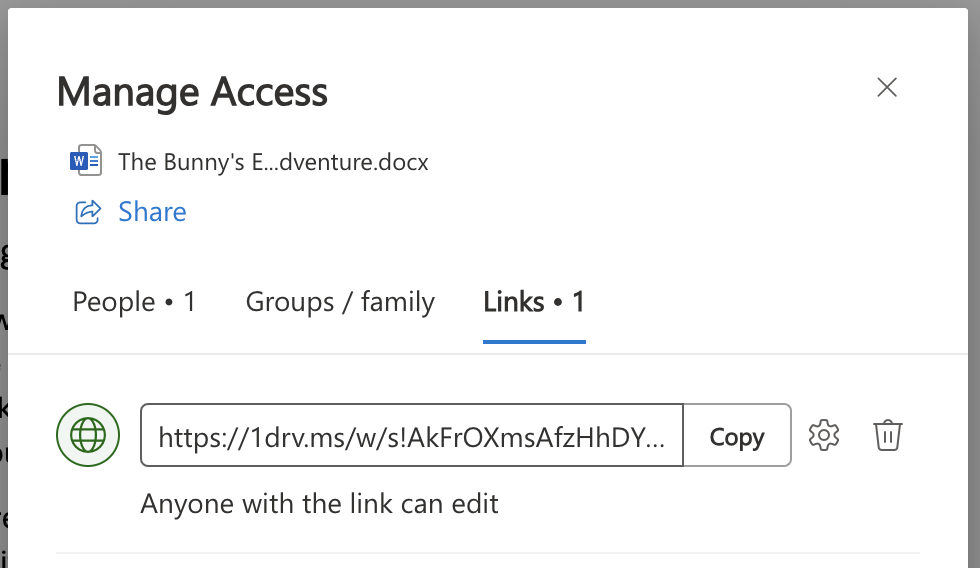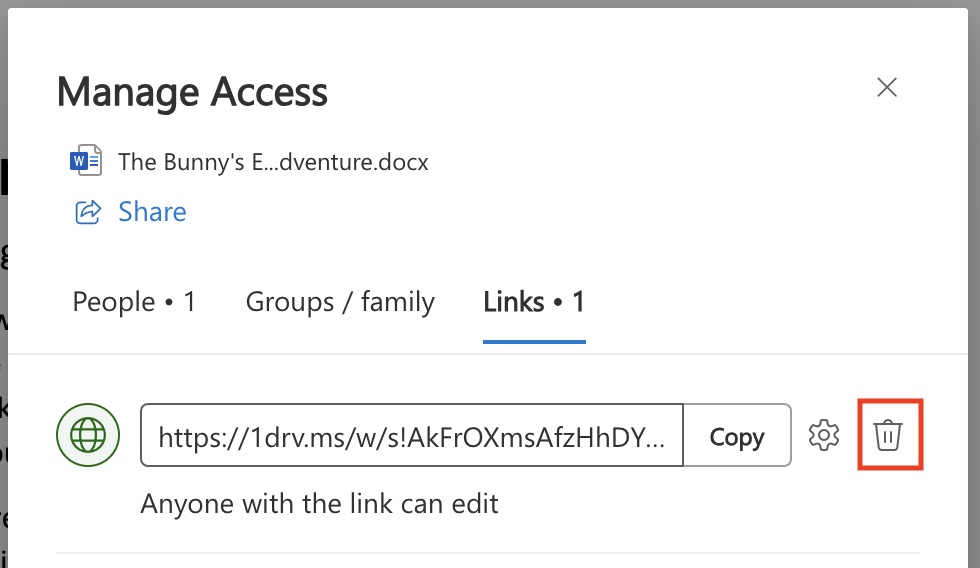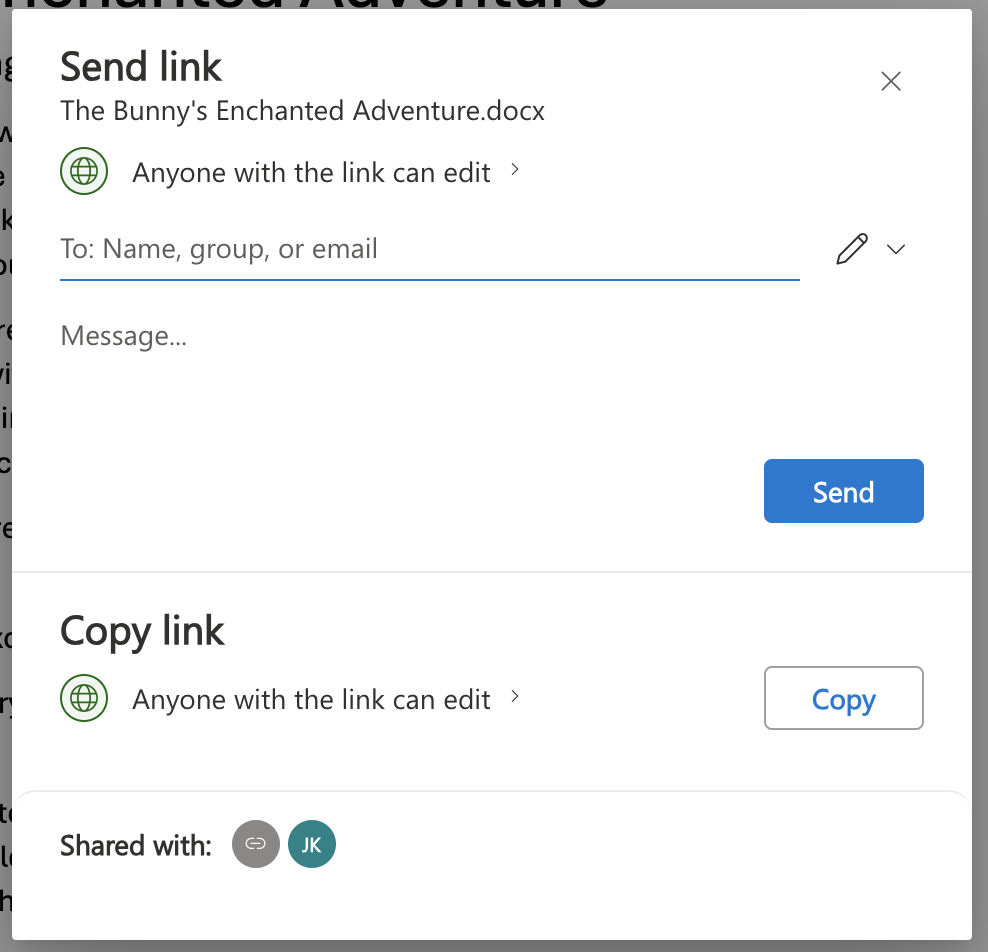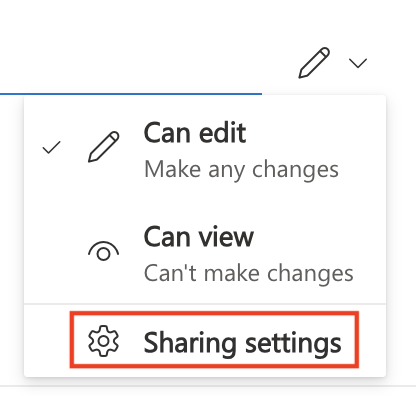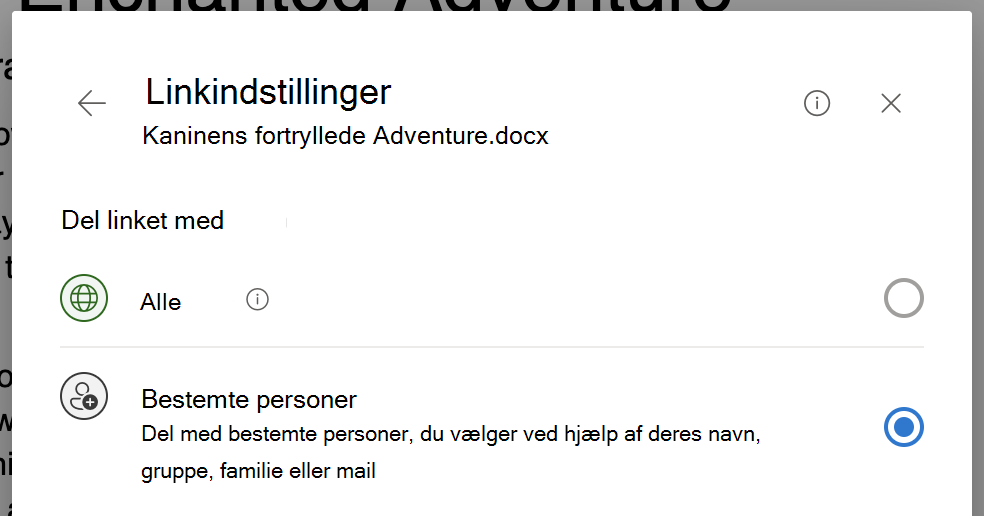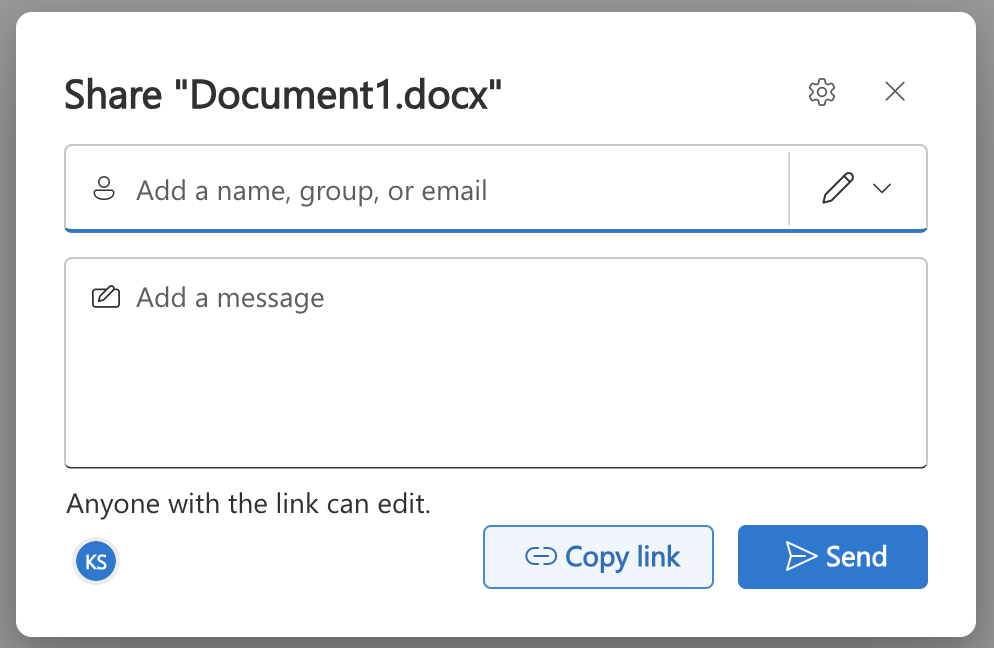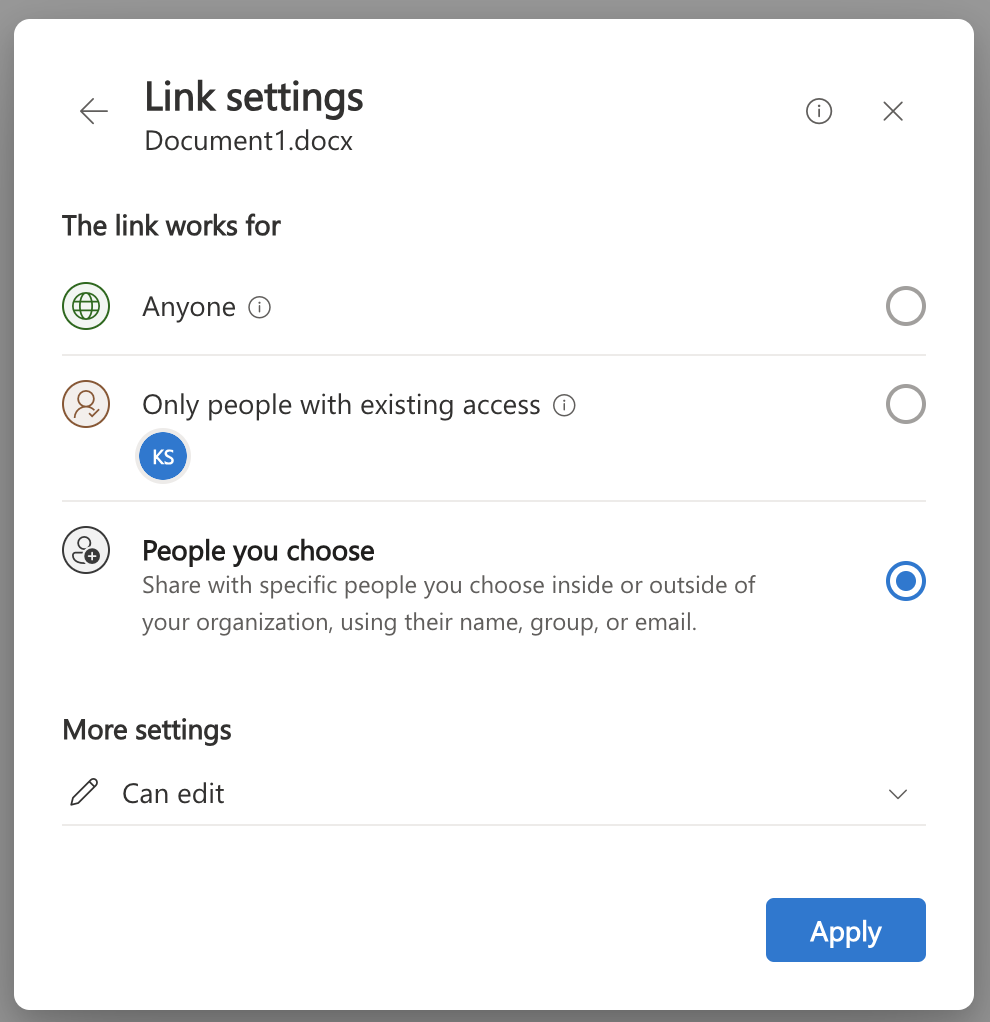Hvis du har set ukendte brugere dukke op i dine Word-, Excel- eller PowerPoint-filer eller uventet få adgang til filen, kan det skyldes, at visse mailtjenester interagerer med dokumentet, når andre klikker på det link, du har delt.
Derfor sker det
Når du inviterer andre til at få vist eller redigere dit dokument, får de en invitation via mail med et link til at åbne det. Som standard deles et link med modtageren, der giver alle med linket mulighed for at redigere filen (dette kan ændres, se efter trinnene nedenfor). Nogle mailudbydere tilbyder en "Sikker browsing"-funktionalitet, der kan udløse flere sessioner, når du åbner WXP-dokumenter, hvilket ligner flere gæstebrugere i dokumentet, som du muligvis ikke genkender.
Løsninger og metoder til at forhindre, at dette sker
Fjerne Alle Adgang fra tidligere delte filer
Hvis du allerede har delt en fil med andre ved hjælp af "Alle"-links, og du vil begrænse adgangen til bestemte personer, du har valgt, skal du først slette linket "Alle", der blev oprettet tidligere. Du skal muligvis dele denne fil igen med de bestemte personer, hvis du stadig vil have, at de skal have adgang.
1. Vælg Del i øverste højre hjørne af Word, Excel eller PowerPoint.
2. I rullemenuen skal du klikke på Administrer Access.
3. Vælg fanen Links .
4. Vælg papirkurvsikonet for at slette links, der giver alle adgang til din fil.
Ændre delingstilladelser til kun bestemte personer
Hvis du vil begrænse adgangen til dine WXP-filer til et bestemt sæt personer, skal du vælge indstillingen Specifik Mennesker i dialogboksen Del.
Hvis din dialogboks ligner billedet nedenfor, skal du følge disse trin:
1. Vælg Del i øverste højre hjørne af Word, Excel eller PowerPoint.
2. Klik på rullemenuen på billedet nedenfor, og vælg Indstillinger for deling.
3. Vælg indstillingen Bestemte personer.
4. Gå tilbage, og angiv mailadresserne på de personer, du vil dele filen med.
Hvis din dialogboks ligner billedet nedenfor, skal du følge disse trin:
1. Vælg Del i øverste højre hjørne af Word, Excel eller PowerPoint.
2. Klik på tandhjulet for at gå til Linkindstillinger.
3. Vælg den indstilling Mennesker du vælger.
4. Klik på Anvend.
5. Angiv mailadresserne på de personer, du vil dele filen med.